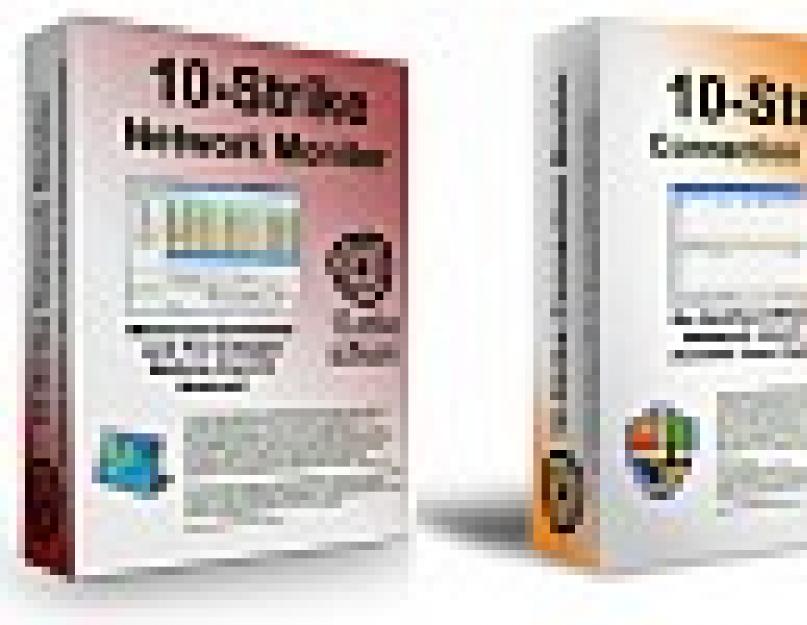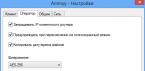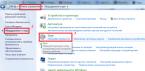Наші програми для системних адміністраторів допоможуть бути в курсі всього, що відбувається в комп'ютерному парку та мережі підприємства, вчасно реагувати на відмови обладнання та неполадки у програмному забезпеченні, мінімізувати витрати та простої. На цій сторінці представлені програми для моніторингу мережі, серверів та хостів, для інвентаризації ПК, обліку встановлених програм та ліцензій, створення звітів по "залізу" комп'ютерів, для обліку трафіку в мережі, для дослідження топології мережі та створення графічних схем локальних мереж.

Адміністратору мережі також можуть бути корисні програми для пошуку файлів у локальних мережах та аудиту доступу користувачів до файлових ресурсів серверів через мережу. Всі ці програми допоможуть сисадміну підвищити працездатність мережевих пристроїв та серверів та забезпечити належний рівень безпеки у мережі підприємства.
Програми 10-Strike включені до єдиного реєстру російських програм для ЕОМ мінкомзв'язку та можуть брати участь у держзакупівлях.
Програми для адміністратора мережі, мережеві утиліти
Програма для інвентаризації та обліку встановленого програмного та апаратного забезпечення на комп'ютерах у локальних мережах. "Інвентаризація Комп'ютерів" дозволяє системним адміністраторам здійснювати облік комп'ютерів у мережі підприємства, переглядати конфігурації віддалених комп'ютерів та списки встановлених програм мережі, відстежувати зміни конфігурації та ПЗ. Програма містить сильний генератор звітів. Наприклад, можна створювати звіти щодо наявності певних програм на комп'ютерах та їх кількості. При плануванні апгрейдівможна створити звіт, що містить комп'ютери з недостатнім об'ємом дискової або оперативної пам'яті. Підтримуються Windows XP/2003/Vista/2008/7/8.1/2012/10/2016.
- програма моніторингу серверів та комп'ютерів у мережі, що дозволяє візуально спостерігати поточний стан вашої мережі будь-якої миті часу. LANState моніторить хости в мережі, відстежує підключення до мережевих ресурсів, слідкує за трафіком, і сигналізує про різні події. LANState містить безліч функцій, корисних для адміністраторів мереж: розсилка повідомлень, вимкнення віддалених комп'ютерів, сканування хостів та портів, отримання різної інформації з віддалених комп'ютерів (доступ до реєстру, event log тощо). Підтримуються Windows XP/2003/Vista/2008/7/8.1/2012/10/2016.
- програма для моніторингу серверів та інших мережних пристроїв, стежить за працездатністю мережі та сповіщає адміністратора про неполадки. Дізнайтеся вчасно про збій (розрив зв'язку, завершення місця на диску сервера, зупинка служби тощо) і усуньте проблему з мінімальними втратами часу. Програма сигналізує про неполадки за допомогою звуку, екранних повідомлень, електронною поштою, може запускати зовнішні програми та служби, а також перезавантажувати комп'ютери та служби. Підтримуються Windows XP/2003/Vista/2008/7/8.1/2012/10/2016.
- програма для пошуку файлів на комп'ютерах локальної мережі(За протоколами NetBios та FTP). Введіть фразу або маску файлів і знайдіть потрібну інформацію. При перегляді результатів пошуку знайдені файли можна відразу відкрити, зберегти на диск, або згенерувати звіт. Під час пошуку використовується багатопотокова технологія, що значно прискорює роботу. Можна задати фільтри за розмірами файлів та датою зміни. Підтримуються Windows XP/2003/Vista/2008/7/8.1/2012/10/2016.
- програма моніторингу мережевих підключень користувачів по мережі до спільної папки та файлів, дозволяє вчасно дізнатися про підключення до комп'ютера користувачів мережі. Програма подає звукові сигнали, видає оповіщення на екран, і веде докладний журнал підключень, в який записується інформація про те, хто і коли підключався до папок мережі комп'ютера, які файли відкривав і т.д. Підтримуються Windows XP/2003/Vista/2008/7/8.1/2012/10/2016.
3.0 БЕЗКОШТОВНО!
- сканер локальних мереж, IP-адрес та хостів. Ця безкоштовна програмадозволяє просканувати локальну мережу та виявити активні хости, комп'ютери та сервери. Підтримується сканування діапазонів IP-адрес і безліч протоколів виявлення мережевих пристроїв (ICMP пінг, пошук відкритих TCP-портів, NetBios, SNMP, UPnP, ...). За наявності прав адміністратора з комп'ютерів Windows можна вважати безліч корисної інформації. Підтримуються Windows XP/2003/Vista/2008/7/8.1/2012/10/2016.
Набори мережних програм для сисадмінів
 Набори програм для системних адміністраторівдозволяють вам заощадити кошти при покупці кількох наших мережевих програм або всіх одразу. Отримайте три програми за ціною двохі так далі. Наприклад, при покупці Повний набір програм адміністраторау варіанті " на організацію(без обмежень на кількість робочих місць), що складається з семи наших програм для адміністраторів мережі, можна заощадити до 85 000 рублів або 30%!
Набори програм для системних адміністраторівдозволяють вам заощадити кошти при покупці кількох наших мережевих програм або всіх одразу. Отримайте три програми за ціною двохі так далі. Наприклад, при покупці Повний набір програм адміністраторау варіанті " на організацію(без обмежень на кількість робочих місць), що складається з семи наших програм для адміністраторів мережі, можна заощадити до 85 000 рублів або 30%!
Інші утиліти
- каталогізатор компакт-дисків (CD, DVD). З його допомогою ви швидко знайдете потрібні файли на CD та DVD дисках вашої колекції. SearchMyDiscs допомагає організувати колекції CD та DVD дисків, дозволяючи знайти потрібний диск за кілька секунд. Якщо вам набридло щоразу довго шукати потрібний диск – ця програма для вас! Підтримуються Windows XP/2003/Vista/2008/7/8.1/2012/10/2016.
- аналізатор Raw лог файлів веб-сервера Apache. Створює різні звіти та гістограми. У програмі є багато налаштувань і фільтрів, що дозволить вам отримати точну інформацію про ваш сайт, файли, що скачуються, і про те, хто і звідки до вас приходить. Підтримуються Windows XP/2003/Vista/2008/7/8.1/2012/10/2016.
Оплата і доставка
Під час замовлення програм юридичними особами приймається оплата безготівковим розрахунком. Рахунки виставляються в електронному вигляді, укладається договір. Постачання електронне: дистрибутив завантажується з нашого сайту, реєстраційні ключі надсилаються після оплати електронною поштою. Після оплати оригінал договору та документи для бухгалтерії відправляються покупцю поштою.
Виписати рахунок (вкажіть необхідні програми та типи ліцензій, свої реквізити та ім'я директора для договору)
Всі наші програми також представлені в Інтернет-магазинах Софткей та AllSoft (слідуйте за посиланнями "купити" з нашого сайту).
Наші клієнти: малий та середній бізнес, державні та бюджетні установи, лікарні, школи, коледжі та інститути, банки, нафтова промисловість, телекоми.
Безкоштовна програма для змін налаштувань мережі. Програма призначена для некомерційного використання та у безкоштовній версії дозволяє створювати до шести профілів, що містять різні конфігурації мережі.
Змінювати створені профілі в NetSetMan (скорочено від Network Settings Manager) дуже легко - достатньо лише вибрати вкладку з потрібними налаштуваннями і натиснути кнопку "Застосувати".
Ви заздалегідь вносите необхідні установки в окремі профілі, а потім просто перемикаєтеся на потрібний при зміні способу з'єднання!
Основні можливості
NetSetMan дозволяє змінювати:
IP- адреса комп'ютера в Інтернеті.DNS- система, що зв'язує домени з IP-адресами.
Hosts- текстовий файл із інструкціями для переадресації.
- IP-адреси;
- DNS-, WINS- та SMTP-сервера;
- ім'я та робочу групу комп'ютера;
- налаштування Wi-Fi;
- мережеві принтери;
- записи у файлі Hosts;
- деякі властивості системи (режим роботи монітора, звукових пристроїв та конфігурації електроживлення).
Крім того, NetSetMan може виконувати будь-які BAT, JS або VB-скрипти, що дозволяє змінювати практично будь-які налаштування, доступні з командного рядка та/або завдяки стороннім програмам!
Порівняння з аналогом
У NetSetMan існує платна PRO-версія, проте відмінності між ними – мінімальні. Фактично, заплативши €18, Ви отримаєте:
Proxy- проміжний сервер між комп'ютером та Інтернетом.- право використовувати NetSetMan на робочому ПК;
- активуєте необмежену кількість профілів налаштувань;
- функції зміни proxy-сервера, мережного домену та стартової сторінки браузера.
Тому, мені здається, що вдало порівняти NetSetMan з додатком сторонніх розробників, під назвою WinAgents HyperConf:
По суті, програма WinAgents HyperConf – своєрідний аналог NetSetMan для сисадмінів, оскільки призначена не тільки для автоматизованої зміни налаштувань мережі, але й для підтримки цих налаштувань у працездатному стані.
Та й ліцензія на неї продається щонайменше на 10 машин. Тому для звичайного користувача працювати з NetSetMan буде краще.
Встановлення програми
NetSetMan встановлюється, як і всі програми: Ви завантажуєте архів, відкриваєте його і запускаєте інсталятор, а далі слідуєте підказкам майстра.
На перших етапах установки Вам потрібно вибрати мову програми та прийняти умови ліцензійної угоди, після чого перед Вами постане наступний вибір:
Тут є три можливі варіанти установки:
- Стандартна установка - це метод, у якому NetSetMan буде впроваджено в систему, як і всі стандартні додатки. Тобто в папці Program Files (за замовчуванням) буде створено директорію із програмою, в якій будуть знаходитися всі потрібні для роботи файли. При цьому налаштування утиліти зберігатимуться в реєстрі системи.
- Оновлення - дозволяє встановити новішу копію програми поверх вже встановленої у Вас. Цей спосіб буде доступний лише в тому випадку, якщо ви вже користувалися NetSetMan.
- Вийняти файли. Даний спосіб дозволяє просто розпакувати всі файли програми у вказану Вами директорію. При цьому в реєстр нічого не пишеться, і Ви можете використовувати NetSetMan як портативний додаток.
Мабуть, закінчимо установку програму стандартним чином, хоча, якщо Ви - любитель портативного софту, то можете завершувати інсталяцію третім способом:).
Створення першого профілю
Після встановлення програми перед нами з'явиться її робоче вікно:
![]()
Воно складається з панелі меню (вгорі), ряду кнопок (праворуч від назви програми) і шести вкладок, на яких, власне, і зібрані всі можливі налаштування.
Щоб створити перший профіль налаштувань, потрібно викликати контекстне меню потрібної вкладки (наприклад, Set 1):

Насамперед перейменуємо нашу вкладку на щось зручне і зрозуміле. Для цього натиснемо «Перейменувати» і в вікні, що відкрилося, введемо відповідну назву, наприклад, назвемо вкладку - «Дома»:).
Після цього нам потрібно ще раз зайти в контекстне меню вкладки та активувати там пункт «Отримати всі поточні налаштування».
Ця дія автоматично заповнить усі поля налаштуваннями, які застосовані у Вас для підключення до Інтернету в даний момент:

Крім того, автоматично заповнити потрібні поля можна, натискаючи кнопку зі стрілочкою, що знаходиться праворуч від потрібного поля (див. скріншот вище).
Робота з програмою
Отже, перший профіль у нас готовий - настав час створити ще один, щоб можна було між ними перемикатися.
У мене вдома підключення від міської локальної мережі, тому як приклад я наведу налаштування, які мені доводиться використовувати, якщо хочу підключитися до Мережі у своїх батьків:

Як бачите, для роботи Інтернету нам зазвичай достатньо знати свою IP-адресу та IP нашого DNS-сервера (яким у даному випадку виступає модем). Однак трапляються і складніші випадки, з якими NetSetMan допоможе нам упоратися.
MAC-адреса(Англ. Media Access Control) - унікальний номер пристрою у мережі.Першим таким випадком є проблема зміни MAC-адреси карти мережі.
Зазвичай такої необхідності не виникає, однак, якщо Вам доводиться працювати в кількох локальних мережах, де роздача трафіку здійснюється за фізичними адресами мережевих пристроїв, то без цієї функції зробити Ви нічого не зможете.
Офіційно в NetSetMan поки що такої можливості немає (хоча автор заявив її реалізацію в найближчій бета-версії), зате є можливість виконувати практично будь-які скрипти, що істотно підвищує функціонал програми!
Скрипт можна створити заздалегідь (і потім просто відкрити), а можна написати прямо у вікні спеціального вбудованого редактора, для доступу до якого потрібно активувати галочкою пункт «Скрипт» у потрібній вкладці програми та натиснути кнопку праворуч від назви пункту:

Розглянемо роботу із скриптами на конкретному прикладі. За замовчуванням у Командному рядку немає функції зміни MAC-адреси, але її можна продати за допомогою сторонньої консольної програми - macshift .
Утиліту Ви знайдете в архіві з програмою NetSetMan. Все, що Вам потрібно зробити - це розпакувати файли "validmacs.h"і "macshift.exe"(третій файл - необов'язково) у корінь диска C:\або в папку C:\Windows.
Консоль(Англ. console) – вікно для введення текстових команд.Таким чином, у Вас з'явилася можливість змінювати МАС-адресу мережевої карти через консоль. Тепер справа за малим – треба написати скрипти.
Синтаксис команд macshift дуже простий: macshift -i "Назва підключення" 2889-82-002B (потрібна адреса).
Вбиваємо рядок (зі зміненим на потрібну Вам МАС-адресу) у будь-який редактор типу Блокнота та зберігаємо як BAT-файл.
Тепер залишилося лише відкрити створений файл у редакторі скриптів NetSetMan (див. скріншот вище). Причому час виконання скрипту можна встановити як "До" зміни налаштувань, так і "Після".
Керування файлом Hosts
Поряд з пунктом "Скрипт" знаходиться пункт "Hosts". Його активація дозволяє нам вносити зміни до однойменного системного файлу, який відповідає за дозвіл та переадресацію зазначених у ньому адрес.
Одним із варіантів використання функції редагування даного файлу може бути обмеження доступу до деяких сайтів з Вашого ПК.
Наприклад, пропоную «забанити» сайт vk.com :).
Досягти цього можна, прописавши сайту адресу локального хоста (за замовчуванням 127.0.0.1 ). Активуємо пункт «Hosts» в NetSetMan і за допомогою кнопки праворуч (із зображенням крапки) викличемо вікно правки системного хост-файлу:

Тепер, дотримуючись синтаксису, на кожному новому рядку ми прописуємо спочатку адресу локального хоста, а потім через пробіл адресу сайту, до якого хочемо закрити доступ.
Після формування списку натискаємо кнопку Готово.
Найголовніше те, що NetSetMan не чіпає стандартних записів хост-файлу, але може додавати, так і видаляти додані через програму адреси сайтів.
Таким чином, Ви можете створити профіль, наприклад, для своїх дітей, в якому обмежити їх доступ до певних сайтів!
Управління властивостями системи
Остання функція, на яку хотілося б звернути Вашу увагу – «Властивості системи». Активувавши цей пункт у вікні NetSetMan, Ви отримаєте можливість, застосовуючи профіль, міняти не тільки налаштування мережі, але й деякі установки монітора, звуку та електроживлення:

З можливостями NetSetMan ми розібралися, тому настав час спробувати застосувати створені нами профілі. Для цього достатньо перейти на потрібну вкладку (профіль) та натиснути кнопку «Примен.» у верхній правій частині вікна програми:

Відкриється вікно, в якому будуть відображатися всі дії, виконані програмою.
Над списком дій знаходиться рядок прогресу застосування нових установок, а над нею кнопка "Скасувати", яка по завершенню конфігурування мережі зміниться на кнопку "Готово".
Натискаємо останню та отримуємо у своє розпорядження повністю переналаштоване підключення до Інтернету!
Додаткові інструменти та налаштування програми
Отже, ми вже розібралися з принципом роботи програми NetSetMan і докладно розглянули деякі її можливості. Тепер настав час познайомитися з деякими неосновними, але іноді потрібними функціями. Йтиметься про кнопки на панелі інструментів. Їх там лише три:

- Профілі. Ця кнопка викликає вікно керування профілями. На жаль, у безкоштовній версії ми не можемо видалити жоден із шести профілів, зате можемо перейменовувати їх.
- Нотатка. Ця кнопка дозволяє залишати короткі записи (до 256 символів) із коментарями до активного профілю. Сюди ви, наприклад, можете вставити текст скрипта, щоб мати можливість його відновити у разі втрати файлу (див. скріншот вище).
- Автоперемикання. Ця кнопка відкриває вікно, в якому ми можемо налаштувати автоматичне перемикання на Wi-Fi-профіль, коли ви знайдете сигнал відкритої мережі.
Без належної уваги у нас залишився лише рядок меню.
Перший пункт - "Профіль" - активує меню аналогічне контекстному меню, описаному на початку розділу створення першого профілю. Тому описувати його окремо немає сенсу, і ми переходимо до другого пункту – «Опції»:

Тут у нас є три підпункти:
- імпорт;
- експорт профілів;
- і власне самі "Налаштування".
Наприклад, якщо Ви забули поставити російську мову інтерфейсу або хочете вимкнути автозапуск NetSetMan, Ви можете це зробити саме тут.
Також зверніть увагу на вкладку «Адміністрування». З її допомогою Ви зможете активувати шифрування всіх даних, що зберігаються в програмі!
У третьому пункті меню – «Інструменти» – зібрані деякі стандартні посилання на вбудовані в системи засоби управління мережевими підключеннями і не тільки:

Останнє, що мені хочеться розповісти, - це можливість роботи з NetSetMan в «Компактному режимі»:

Для перемикання в цей режим достатньо натиснути на відповідний напис у правому верхньому кутку. Варто зауважити, що правити налаштування профілів в даному режимі не можна, зате переключати конфігурацію мережі набагато зручніше (принаймні, на мій погляд):).
Переваги та недоліки програми
- простота інтерфейсу;
- зручна система зміни профілів;
- розширення функціоналу програми у вигляді виконання скриптів;
- можливість швидкого автоматичного отримання поточних установок;
- доступ до найбільш потрібних вбудованих функцій Windows.
Недоліки:
- немає вбудованої функції зміни МАС-адреси мережевої картки;
- немає вбудованого планувальника завдань.
Висновки
Якщо Ви - сучасний власник ноутбука і часто використовуєте його в поїздках для виходу в Інтернет, то NetSetMan - це незамінний для Вас інструмент, який дозволить забути про незручності, пов'язані зі змінами налаштувань мережі.
Якщо Ви самі не дуже добре володієте навичками конфігурування мережевих установок, то Ви завжди можете попросити знайомих або колег (наприклад, офісного сисадміну:)) зробити це лише один раз, а потім завжди радіти безперебійному доступу до Інтернету!
Післямова
У сучасному світі, напевно, практично не залишилося людей, які так чи інакше не користувалися б комп'ютерною технікою. Більшість сьогодні вдома є навіть по одному ПК… Причому другий комп'ютер найчастіше - ноутбук.
Ще б пак, при сучасних можливостях практично повсюдного доступу до Мережі, лептопи поки що є найбільш вдалими рішеннями щодо заміни повноцінного офісного (і навіть мультимедійного) ПК.
Однак, у різноманітті варіантів з'єднання з Інтернетом є один (і іноді дуже суттєвий) мінус - необхідність щоразу змінювати налаштування підключення.
Допустимо, Ви використовуєте ноутбук як робоча машина вдома, в офісі та у знайомих. При цьому вдома Ви сидите на ADSL-підключенні, на роботі в локалці, а у друзів на виділенні. А ще у Вашому ноутбуці є Wi-Fi, який можна використовувати для серфінгу у відкритих мережах.
І для кожного випадку Вам доводиться щоразу лізти в мережеві підключення та шаманити з налаштуваннями! Страшно? Ще б пак:) Але сьогодні ми дізналися, як позбавити себе раз і назавжди від цього кошмару за допомогою досить простої, але практично незамінної утилітки NetSetMan.
P.S. Дозволяється вільно копіювати та цитувати цю статтю за умови вказівки відкритого активного посилання на джерело та збереження авторства Руслана Тертишного.
Кількість: 56.57 Mb, Eng, Cracked
DameWare NT Utilities – віддалене керування корпоративними системами на платформі Windows NT/2000/XP/2003/Vista, що дозволяє адміністраторам обійти обмеження Microsoft Management Console (MMC). DNTU включає велику кількість засобів адміністрування Microsoft Windows NT, об'єднаних під одним загальним централізованим інтерфейсом, і дозволяє дистанційно керувати серверами та робочими станціями Windows. Майже всі стандартні утиліти, що входять до складу DNTU, доступні через інтерфейс у стилі провідника, більшість з них було покращено для забезпечення високої продуктивності, додаткової функціональності та легкості у використанні.
TeamViewer 7.0.14563 Final RePack by elchupakabra |
Розмір: 5.55 Mb, Rus, Free
TeamViewer (тимв'ювер) - пакет програмного забезпечення для віддаленого контролю комп'ютерів, обміну файлами між керуючою та керованою машинами, відеозв'язку та веб-конференцій. TeamViewer працює на операційних системах Windows, Mac OS X, Linux, iOS та Android. Крім прямого з'єднання, доступ можливий через брандмауер та NAT проксі, можливе отримання доступу до віддаленої машини за допомогою веб-браузера. TeamViewer GmbH була заснована у 2005 році в Німеччині. Згідно з прес-релізами компанії, TeamViewer використовується більш ніж на 15 мільйонах комп'ютерів, що працюють у 50 країнах світу.
Оновлена версія від 13.10.2012!
Hamachi 2.1.0.215 |
Розмір: 3.7 Mb, Rus, Free
Hamachi – програмне забезпечення, призначене для побудови VPN. Hamachi дозволяє створити власну захищену мережу з комп'ютерів, з'єднаних через інтернет, як вони з'єднані однією фізичною локальною мережею. Hamachi дозволяє створити локальну мережу (LAN) поверх Інтернету. Найчастіше Hamachi-мережі використовуються для з'єднання серверів із сірим IP та клієнтських комп'ютерів. До речі, такий метод значно ускладнює дешифрацію трафіку клієнта. Будь-які програми, які працюють через локальну мережу, можуть працювати через мережі Hamachi, при цьому дані, що передаються, будуть захищені, і обмін між ними здійснюється в стилі peer-to-peer.
10-Strike LANState Pro 6.11 |
Кількість: 13.34 Мб, Rus, Cracked
LANState Pro - програма для адміністрування та моніторингу серверів, комп'ютерів та інших мережевих пристроїв. Програма може бути корисною адміністраторам та простим користувачам мереж Microsoft Windows. За допомогою LANState можна спостерігати поточний стан мережі у графічному вигляді, що змінюється в реальному часі, керувати серверами та робочими станціями, вести моніторинг віддалених пристроїв за допомогою періодичного опитування комп'ютерів. Механізм моніторингу із сигналізацією дозволяє отримувати своєчасні оповіщення про різні події - неполадки мережі, нестачу місця на серверах, збої в службах і так далі.
MyLanViewer 4.9.3 + Rus |
Кількість: 4.68 Mb, Rus/Eng, Cracked
MyLanViewer 4.9.3 - Програма для сканування та моніторингу комп'ютерів у мережі, з можливістю пошуку загальнодоступних файлів у їхніх спільних ресурсах. Вона показує комп'ютери у зручному для перегляду вигляді, який містить ім'я комп'ютера, IP-адресу, MAC-адресу, загальні ресурси та інші деталі для кожного комп'ютера. За допомогою неї ви можете стежити за комп'ютерами в мережі та отримувати сповіщення, коли стан одного з них зміниться. Також ви можете бачити та керувати своїми спільними ресурсами, забороняти їх та закривати до них сесії. Програма легка в установці та використанні, має дружній та красивий інтерфейс. Після заміни файлу введіть будь-які реєстраційні дані.
NetSetMan 3.0.2 |
Кількість: 2.82 Mb, Rus, Free
NetSetMan 3.0.2 - Вийшла нова версія NetSetMan - безкоштовна програма, що дозволяє швидко перемикатися між шістьма різними мережевими конфігураціями. Програма виявиться особливо корисною для тих, хто часто перемикається з однієї мережі на іншу, адже щоразу, коли необхідно підключитися до однієї певної мережі, доводиться виставляти потрібні налаштування. NetSetMan дозволяє в кожній конфігурації виставити такі параметри, як IP-адреса, маска підмережі, шлюз, DNS-сервера, ім'я комп'ютера, робоча група, скрипти (BAT, VS, JS, ...), принтер за замовчуванням і т.д. ., а потім перемикатися між ними за один клік.
Radmin 3.4 RePack |
Кількість: 15.23 Mb, Rus, Free
Raadmin 3.4 (Remote Administrator 3.4) - Програма для віддаленого управління комп'ютерами, дозволяє працювати на віддаленому комп'ютері як на власному: його робочий стіл опиниться на екрані вашого монітора (у вікні або на повному екрані), а ваші миша та клавіатура замінять мишу та клавіатуру керованого комп'ютера. Працює програма Radmin настільки швидко, що дозволяє керувати віддаленим комп'ютером навіть через модем – частота оновлення навіть у цьому випадку може досягати 5-10 кадрів на секунду; якщо робота ведеться через локальну мережу, то можливе досягнення реального часу оновлення (близько 100 - 500 кадрів в секунду). Російська та англійська версія Radmin Server 3.4, що не вимагають
Radmin 3.4 RePack + Network Utilities |
Кількість: 23.94 Mb, Rus, Free
Radmin 3.4 (Remote Administrator 3.4) – це система віддаленого доступу, що дозволяє працювати на віддаленому комп'ютері. Ви бачите екран віддаленого комп'ютера у вікні свого або повному екрані. Ваші маніпуляції мишею чи клавіатурою передаються на віддалений комп'ютер. Працює програма Radmin настільки швидко, що дозволяє керувати віддаленим комп'ютером навіть через модем – частота оновлення навіть у цьому випадку може досягати 5-10 кадрів на секунду; якщо робота ведеться через локальну мережу, то можливе досягнення реального часу оновлення (близько 100 - 500 кадрів в секунду). Українська зареєстрована версія!
Lizard Systems Network Scanner 3.0.1 Build 135 |
Кількість: 2.06 Mb, Rus, Free
Network Scanner 3.0.1 - Дозволяє вам сканувати свою мережу та складати список всіх машин, підключених на даний момент до мережі, з їх IP адресами та іменами хостів. Програма може сканувати кожен пристрій на наявність NetBios ресурсів і служб серверів HTTP і FTP і дозволяє вам підключатися до ресурсів контекстного меню. Інші функції включають багатопотокове сканування для швидкого відображення результатів та експорту у формати html, txt та xml. Раніше програма випускалася за назвою LanScope. Програма, як і раніше, залишилася безкоштовною для домашніх користувачів, правда тепер потрібна безкоштовна реєстрація.
Кількість: 14.8 Мб, Rus/Eng, Cracked
MyLanViewer 4.7.2 - Програма для сканування та моніторингу комп'ютерів у мережі, з можливістю пошуку загальнодоступних файлів у їхніх спільних ресурсах. Вона показує комп'ютери у зручному для перегляду вигляді, який містить ім'я комп'ютера, IP-адресу, MAC-адресу, загальні ресурси та інші деталі для кожного комп'ютера. За допомогою неї ви можете стежити за комп'ютерами в мережі та отримувати сповіщення, коли стан одного з них зміниться. Також ви можете бачити та керувати своїми загальними ресурсами, забороняти їх та закривати до них сесії. Програма легка в установці та використанні, має дружній та красивий інтерфейс.
Кількість: 3.94 Mb, Rus/Eng, Cracked
MyLanViewer 4.5.8 - Програма для сканування та моніторингу комп'ютерів у мережі, з можливістю пошуку загальнодоступних файлів у їхніх спільних ресурсах. Вона показує комп'ютери у зручному для перегляду вигляді, який містить ім'я комп'ютера, IP-адресу, MAC-адресу, загальні ресурси та інші деталі для кожного комп'ютера. За допомогою неї ви можете стежити за комп'ютерами в мережі та отримувати сповіщення, коли стан одного з них зміниться. Також ви можете бачити та керувати своїми загальними ресурсами, забороняти їх та закривати до них сесії. Програма легка в установці та використанні, має дружній та красивий інтерфейс.
MyLanViewer 4.5.2 + Rus |
Кількість: 3.72 Mb, Rus, Free
MyLanViewer 4.5.2 - Програма для сканування та моніторингу комп'ютерів у мережі, з можливістю пошуку загальнодоступних файлів у їхніх спільних ресурсах. Вона показує комп'ютери у зручному для перегляду вигляді, який містить ім'я комп'ютера, IP-адресу, MAC-адресу, загальні ресурси та інші деталі для кожного комп'ютера. За допомогою неї ви можете стежити за комп'ютерами в мережі та отримувати сповіщення, коли стан одного з них зміниться. Також ви можете бачити та керувати своїми загальними ресурсами, забороняти їх та закривати до них сесії. Програма легка в установці та використанні, має дружній та красивий інтерфейс.
MyLanViewer 4.5.0 + Rus |
Кількість: 3.92 Mb, Rus, Cracked
MyLanViewer 4.5.0 - Програма для сканування та моніторингу комп'ютерів у мережі, з можливістю пошуку загальнодоступних файлів у їхніх спільних ресурсах. Вона показує комп'ютери у зручному для перегляду вигляді, який містить ім'я комп'ютера, IP-адресу, MAC-адресу, загальні ресурси та інші деталі для кожного комп'ютера. За допомогою неї ви можете стежити за комп'ютерами в мережі та отримувати сповіщення, коли стан одного з них зміниться. Також ви можете бачити та керувати своїми загальними ресурсами, забороняти їх та закривати до них сесії. Програма легка в установці та використанні, має дружній та красивий інтерфейс.
Кількість: 4.09 Mb, Rus, Free
MyLanViewer 4.3.0 - Програма для сканування та моніторингу комп'ютерів у мережі, з можливістю пошуку загальнодоступних файлів у їхніх спільних ресурсах. Вона показує комп'ютери у зручному для перегляду вигляді, який містить ім'я комп'ютера, IP-адресу, MAC-адресу, загальні ресурси та інші деталі для кожного комп'ютера. За допомогою неї ви можете стежити за комп'ютерами в мережі та отримувати сповіщення, коли стан одного з них зміниться. Також ви можете бачити та керувати своїми загальними ресурсами, забороняти їх та закривати до них сесії. Програма легка в установці та використанні, має дружній та красивий інтерфейс.
Radmin 3.4 + Network Utilities
Кількість: 6.82 Mb, Rus, Cracked
Radmin 3.4 (Remote Administrator 3.4) - Програми віддаленого адміністрування для платформи Windows, яка дозволяє повноцінно працювати відразу на декількох віддалених комп'ютерах за допомогою звичайного графічного інтерфейсу. Поряд із підтримкою моделі безпеки NT та локалізацією на будь-які мови можлива робота в режимах обміну файлами та Telnet, що дозволяє розглядати Radmin як інтегроване рішення для віддаленого управління організацією будь-якого масштабу.
UserGate Proxy & Firewall 5.2.711 |
Кількість: 18.09 Мб, Rus, Cracked
UserGate - Програма для підключення локальних користувачів до Інтернету через одну зовнішню IP-адресу. Проксі-сервер веде точний облік трафіку (NAT), має вбудований міжмережевий екран (firewall), Port mapping, систему Інтернет-статистики та Антивірус Касперського. Вбудований firewall запобігає несанкціонованому доступу до даних сервера та локальної мережі, забороняючи з'єднання за певними портами. Функціональність брандмауера контролює доступ до необхідних портів, наприклад для публікації веб-сервера компанії в мережі Інтернет.
Існує безліч причин, чому потрібно з'єднати 2 комп'ютери по локальній мережі. Для передачі файлів, для ігор, створення точки доступу та багато іншого. У статті ми розберемо, як з'єднати два комп'ютери без програм. І подивимося програми створення локальної мережі через Інтернет.
Для всіх цих операцій нам знадобиться два або більше комп'ютерів, Інтернет, а якщо ви хочете з'єднуватися без програм, то потрібна мережна картка, яка підтримує технологію Wi-Fi.
Як поєднати два комп'ютери без програм?
Для цього нам потрібно:
- Перейдіть до центру керування мережами та спільного доступу, а потім натисніть "Налаштування нового підключення або мережі".
- Виберіть "Налаштування бездротової мережі комп'ютер - комп'ютер" та натиснути далі.

- Вибрати ім'я, тип мережі (краще WPA2, оскільки він виключить велику ймовірність зламування вашого з'єднання), написати пароль і натиснути на галочку: "Зберегти зміни для цієї мережі".

- Після налаштування натиснути далі та закрити вікно.
Перейдіть на другий комп'ютер, де потрібно просто підключитися до нашої мережі.
Цей спосіб підійде, якщо два комп'ютери знаходяться поруч, але якщо вони далеко, то, на жаль, сигнал діставати не буде.
Але що робити, якщо вам з другом необхідно зв'язатися на великій відстані?
Для цього необхідно завантажити одну із програм, представлених нижче.
Програми для створення віртуальної локальної мережі
Якщо у вас немає ліцензії гри, або ви просто не хочете мучитися з постійним копіюванням та вставкою ip-адреси, то можете просто завантажити та встановити імітатор LAN – це програма для з'єднання кількох комп'ютерів. За допомогою таких програм можна легко грати в піратські або навіть ліцензійні ігри по мережі, а іноді і знаходити там друзів.
Таких програм насправді достатньо і знайти потрібну може кожен. Буває і таке, що одна з програм може не працювати або не підтримувати потрібну гру, як часто буває з Hamachi або іншими програмами, тому ви можете пошукати вирішення проблеми в інтернеті або скористатися іншою програмою.
Hamachi
Ця програма для створення локальної мережі представлена користувачам Windows і була найпопулярнішою з цього списку досі, коли з'явилися значні конкуренти. Саме в ній і можуть бути неприємності. "Туннель через ретранслятор" - дуже часта проблема, з якою стикаються багато користувачів цієї програми. Найкращим рішенням буде просто змінити її або настроїти правильним чином, що не завжди легко і не факт, що може спрацювати.
Tunngle

Досить популярна програма для створення локальної мережі через Wi-Fi та Інтернет. З її допомогою ви можете так само, як і з Hamachi підключатися один до одного. Принцип роботи цієї програми трохи відрізняється від інших, адже тут вам не потрібно створювати кімнату для окремого сервера. Ці кімнати вже створені для кожної гри, у кожну кімнату можуть увійти 255 осіб. Досить зручно. У цій програмі є майже всі ігри, в які можна пограти з друзями.
GameRanger

Напевно, найпопулярніша програма для створення та гри з друзями. Вона підтримує всі популярні ігри, проте залишаються й ті, які не в полі її досяжності. У цій програмі цілодобово сидить багато народу і вам точно не доведеться нудьгувати, якщо ваші друзі пішли спати. У сервера є пінг, ви зможете подивитися, наскільки хороше чи погане з'єднання користувача. Коли ви тільки реєструєтеся, програма автоматично просканує ваш комп'ютер на наявність ігор. Далі на головному екрані будуть відображатися всі кімнати створені в даний момент, а також нік людини, яка створила кімнату. Деякі кімнати можуть бути захищені паролем. Це означає, що користувач хоче пограти лише зі своїми друзями та ні з ким більше.
Evolve
Програма є непоганим аналогом Tunngle, проте вона менш популярна в аудиторії. Натомість у цій програмі немає реклами та спливаючих вікон, які так дратують геймерів. Тут вам не доведеться возитися з налаштуваннями, тому що все робиться автоматично. Але за всіх його плюсів, існують і мінуси. Evolve не має пошуку кімнат, які присутні в Tunngle. Натомість є щось на кшталт розумного пошуку. Необхідно просто зайти в гру, і програма сама знайде всі кімнати, до яких можна підключитися.
Висновок
Програм для створення локальної мережі, звичайно, багато, але є ще й спосіб створення локальної мережі без використання сторонніх програм. Якщо ви не довіряєте Інтернету і на вашому комп'ютері встановлені лише програми Microsoft, то для вас також є спосіб створити локальну мережу. Все зовсім просто і не потребує зайвої установки софту, проте є і деякі мінуси, і їх складно не відзначити, а саме: підключення може відбуватися тільки по мережі Wi-Fi, відповідно, якщо у вас ПК без відповідної мережевої карти, яка не підтримує цю технологію, підключитися до локальної мережі без програм у вас не вийде.
Локальні мережі давно вже не є чимось незвичайним, як це було на зорі їх створення. Переваги таких мереж є очевидними. Користувачі комп'ютерів, об'єднаних в єдину локальну мережу, отримають доступ до спільних файлів і папок і можуть запросто обмінюватися необхідною інформацією, редагувати документи, грати в ігри, що використовують командні режими і т. д. Однак це стосується тільки комп'ютерів, які з'єднуються між собою. з використанням проводів та досить великої кількості «залізного» обладнання. А що робити, коли комп'ютери знаходяться далеко один від одного? Тут на допомогу приходять програмні продукти для створення локальних віртуальних мереж. Серед них часто зустрічаються абсолютно безкоштовні програми. Завантажити безкоштовні програми для створення локальних мереж та встановити на комп'ютер зараз не є проблемою. Як то кажуть, було б бажання. Серед безкоштовних прогар для локальних мереж таких програм можна виділити два основних типи. Перший тип дозволяє створити приватну віртуальну мережу таким чином, що один з комп'ютерів буде виконувати роль сервера. І сюди ж можна віднести і програми, які використовують як основний сервер комп'ютери поперемінно. Обмін даними у разі здійснюється із застосуванням технологій P2P (peer-to-peer), тобто, за універсальним протоколом BitTorrent. До другого типу належать програми, де роль центрального сервера виконує віддалений сервер виробника програмного забезпечення. Тут потрібна лише реєстрація саме на сайті виробника. Якщо говорити про безкоштовні програми такого роду, то, в порівнянні з платними аналогами, вони дозволяють створювати мережі з підключенням близько півтора десятка комп'ютерів або облікових записів. Зрозуміло, що платні аналоги можуть створювати мережі з підключенням навіть кількох сотень комп'ютерів. Однак, для домашнього використання або для малих офісів 15-20 користувачів цілком достатньо. Треба сказати, що мережі, створені з використанням таких додатків, мають усі можливості звичайних провідних мереж. Та й настроювання, як правило, дуже схоже. Відмінність у таких програмах може бути ще й у тому, що іноді прив'язка одного комп'ютера проводиться тільки до однієї конкретної IP-адреси. У деяких інших випадках IP-адреса може надаватися автоматично. Для роботи в такій мережі буде потрібна лише встановлена на комп'ютері програма. Деякі безкоштовні програми для створення приватних віртуальних мереж дозволяють використовувати навіть реєстраційні дані багатьох Інтернет-пейджерів, наприклад, облікових записів Jabber. Проте можливості таких програм досить схожі між собою. Деякі додаткові функції можуть відрізнятися, наприклад, наявністю вбудованих чатів або можливостями обміну короткими текстовими повідомленнями. Здається, на сьогоднішній день, віртуальні мережі все-таки краще, оскільки дозволяють об'єднувати в єдину мережу комп'ютери, що знаходяться навіть у різних куточках земної кулі. На нашому сайті ви можете завантажити найсучасніші програми для створення локальних мереж.